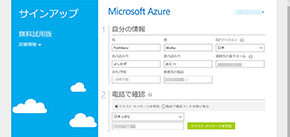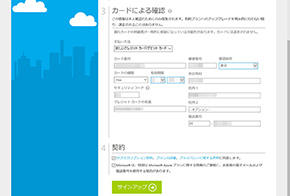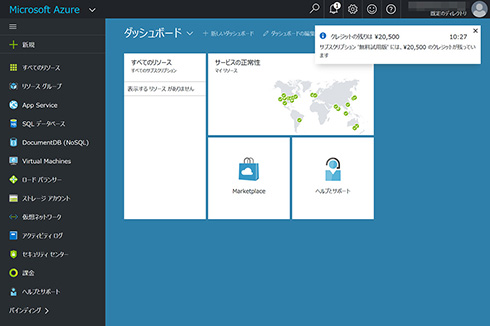「Windows 10 IoT Core」をMicrosoft Azureに接続する:Windows 10 IoTの「今」を知る(1/4 ページ)
マイクロソフトの組み込みOS「Windows 10 IoT」にはいくつかの特長を挙げられるが、その1つがクラウド「Microsoft Azure」との高い親和性だ。Raspberry Pi 3にインストールしたWindows 10 IoTから、Microsoft Azureに接続する手順を紹介する。
「Windows Embedded」から刷新されたマイクロソフトの組み込みOS「Windows 10 IoT」にはいくつかの特長を挙げられるが、その1つが同社クラウド「Microsoft Azure」との親和性の高さだ。ここでは手始めに、Raspberry Pi 3にインストールしたWindows 10 IoTから、Microsoft Azureに接続する手段を紹介したい。
・“最新ビルド”のWindows 10 IoTでUWPアプリを実行する
・「Windows 10 IoT Core」の現状とラズパイ3へのインストール
Microsoft Azureのアカウント作成
Windows 10 IoT CoreをインストールしたRaspberry Pi 3を管理する「IoT Dashboard」には、<Azureに接続>という項目が用意されている。
文字通り、Windows 10 IoT Core(およびIoTデバイス)をMicrosoft Azureに接続し、各種センサーから収集した情報をクラウド上に蓄積。Azure IoTサービスと連携してデータ分析などに活用できるというものだ。同社はそのインフラとして「Azure IoT Hub」を用意している。
IoTのキーサービスに位置するAzure IoT Hubは、安全な接続やデータのプロビジョニング(必要に応じてネットワークやコンピュータのリソースを提供するための準備)、データ更新、デバイスへのコマンド送信などを組み合わせ、数あるIoTデバイスを接続する際の各種課題を簡潔にするサービスだ。使用コストもFreeエディションを選択すれば、8000メッセージ/日まで送信できるため、本稿のような試験的アプローチやIoTデバイスのテストに適している。
その基盤となるMicrosoft Azureは30日の試用期間を設けており、期間内ならば2万500円分のサービスを無償で使用できる。サインアップ時はクレジットカード番号や電話番号の入力が必要ながらも、試用期間中は請求されることはない。
期間終了後も従量課金制のAzureサブスクリプションへアップグレードしない限り、利用中のサービスは停止されるため、利用者が望まない限りは基本的に無償で使用できる。「Microsoft Azureの無料アカウント作成ページ」からサインアップすれば、申し込み手続きは5分程度で完了するのでクレジットカードを手元に置いて試してほしい。
関連キーワード
IoT | Microsoft Azure | Windows 10 IoT | Windows 10 IoT Core | Raspberry Pi | 組み込みOS 関連 | Visual Studio
Copyright © ITmedia, Inc. All Rights Reserved.
関連記事
 “最新ビルド”のWindows 10 IoTでUWPアプリを実行する
“最新ビルド”のWindows 10 IoTでUWPアプリを実行する
Windows 10最新アップデート「Anniversary Update」にあわせ、Windows 10 IoT Coreも新UIの導入も含めたブラッシュアップが行われている。最新ビルドを確認しつつ、UWPアプリの作成手順を紹介する。 「Windows 10 IoT Core」の現状とラズパイ3へのインストール
「Windows 10 IoT Core」の現状とラズパイ3へのインストール
「Windows Embedded」から「Windows 10 IoT」へと刷新されたマイクロソフトの組み込みOS。プレビュー版の提供開始から1年近くが経過し、ようやくその全貌が見えてきた。連載ではWindows 10 IoTの「今」をエンドデバイスとともに確認していく。 Windows 10 IoT Coreが「Raspberry Pi 3」に対応
Windows 10 IoT Coreが「Raspberry Pi 3」に対応
MicrosoftのIoTデイバイス向けOS「Windows 10 IoT Core」が、Raspberry Pi 3に対応する。 組み込み機器に「Windows 10 IoT」を導入するメリットは何か
組み込み機器に「Windows 10 IoT」を導入するメリットは何か
組み込み機器においても製品をサービスの一部として機能させる、いわばIoT的な思想は徐々に広まっており、ネットワークやセキュリティなどIT技術の重要度は高まっている。マイクロソフト「Windows 10 IoT」は組み込み機器に何をもたらすのか、話を聞いた。 「Windows Embedded」は「Windows 10 IoT」へ、組み込み機器向けに3製品を投入
「Windows Embedded」は「Windows 10 IoT」へ、組み込み機器向けに3製品を投入
マイクロソフトの「Windows Embedded」シリーズが「Windows 10」投入に合わせ、「Windows 10 IoT」シリーズへと一新される。「Windows 10 IoT」シリーズは現在3製品が用意され、幅広い組み込み機器をサポートする。